
Canonical, företaget bakom Ubuntu, är hårt på jobbet på Ubuntu Touch - ett operativsystem som är inriktat på smartphones och tabletter. De har till och med släppt några bilder som kan installeras. Så här installerar du Ubuntu Touch-förhandsgranskningen på din Nexus Android-enhet. Så här installerar du Ubuntu Touch-förhandsgranskningen på din Nexus Android-enhet. Ubuntu utvecklar på ett touch-fokuserat gränssnitt för smartphones och surfplattor. planerar att skicka Ubuntu smartphones 2014. Om du är intresserad av att prova det just nu finns det goda nyheter: Du kan installera förhandsgranskningen ... Läs mer på Nexus 4, Nexus 7 (endast 2013 WiFi) och Nexus 10. Det finns också inofficiellt stöd för Nexus 5, som vi granskade Google Nexus 5 Review och Giveaway Google Nexus 5 Review och Giveaway Ungefär ett år efter att Google släppte Nexus 4 har företaget bakom Android kommit ut med sin efterträdare - Nexus 5. Läs mer och Nexus 7 (2013 WiFi + LTE).
Om du inte har någon av dessa enheter, oroa dig inte - du kan fortfarande prova mobiloperativsystemet med hjälp av en emulator på din Ubuntu-dator.
Vad är Ubuntu Touch?
Ubuntu Touch fick gott om publicitet när Ubuntu drivit en IndieGoGo-insamlingskampanj för Ubuntu Edge-telefonen - en super-smartphone avsedd för dual-boot med Ubuntu Touch och Android och kan köra skrivbordsapplikationer när den var ansluten till en docka. Även om Edge verkade som telefonen att äga, misslyckades kampanjen i slutändan. Operativsystemet lever dock kvar.
Ubuntu Touch kommer med sitt helt unika gränssnitt, där du kan komma åt program, menyer och inställningar genom att svepa från en av de fyra skärkanterna. Den här videon kan förklara gränssnittet mycket bättre, och varför det är så intressant.
Vad jag tycker är att operativsystemet är baserat på Linux och det använder inbyggd kod. För att jämföra: iOS använder en modifierad version av Mac OS X med inbyggd kod och Android använder Linux med Java-run-kod.
Få emulatorn
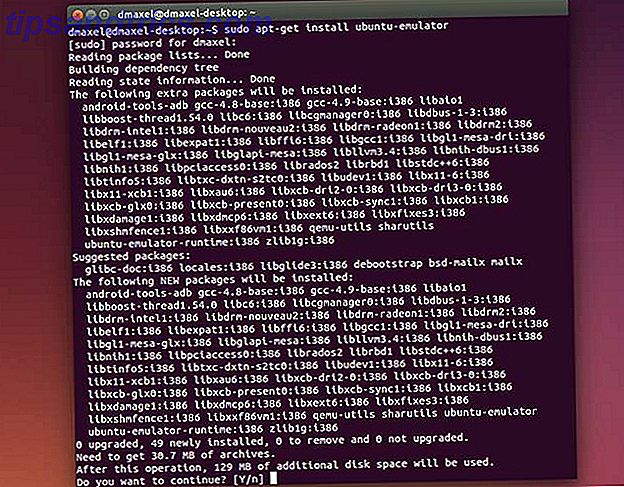
Att få Ubuntu Touch-emulatorn på ditt Ubuntu-system är väldigt enkelt om du kör den senaste versionen, 14.04. För att få det, kör bara kommandot sudo apt-get install ubuntu-emulator .
Ja det är det. Detta installerar den ARM-baserade emulatorn för Ubuntu Touch. Du kan köra kommandot sudo ubuntu-emulator create myinstance att skapa en instans, och kör sedan kommandot ubuntu-emulator run myinstance att starta det.
Men de flesta kommer att uppleva extremt dålig prestanda med den ARM-baserade emulatorn. I stället vill du använda den x86-baserade emulatorn för förbättrad prestanda, eftersom det är samma arkitektur som din dator använder.
För att få den x86-baserade emulatorn, kör det här kommandot: wget http://people.canonical.com/~rsalveti/aosp/generic_x86/emulator-x86.tar.bz2 -O /tmp/emulator-x86.tar.bz2 && tar -jxvf /tmp/emulator-x86.tar.bz2 && cd emulator-x86 && ./build-emulator-sdcard.sh . Det hämtar emulatorn och kör skriptet som gör det klart för användning. För att köra emulatorn, kör bara kommandot ./run-emulator.sh .
Kör det
När du har gjort det, vill du vänta lite innan emulatorn faktiskt kommer att springa. Du kommer att se "virtuella telefonen" ganska tidigt men det fortsätter att ställa upp saker i flera minuter efter att telefonen visas. Den tid som behövs för detta är mycket längre med ARM-emulatorn, men bara ungefär ett par minuter med x86-emulatorn. Men så småningom kommer det att dyka upp och du kan börja leka med det.

Prestanda med x86-emulatorn borde vara utmärkt - med min 8-core CPU fick jag en smörjig jämn upplevelse. Allt ska fungera, inklusive appar som kräver Internet. Jag kunde även spela ett spel på utmärkta framerater, men det var svårt att kontrollera eftersom det är mycket svårare att använda en mus för att emulera beröring.
Jag har ett tips om användningen av kanter på telefonen, eftersom de är det förmodligen den viktigaste delen av gränssnittet. När du vill simulera ett svep från en av kanterna, börja klicka bara inuti skärmen (inte bara utanför det), och dra sedan i den riktning som behövs. Så, för vänstra kanten skulle du börja bara knappt inuti vänstra kanten, klicka och dra åt höger innan du släpper.

Det enda som inte verkar fungera är att leta efter uppdateringar. Det innebär att om du vill uppdatera till en nyare bild senare måste du köra cd emulator-x86 && ./build-emulator-sdcard.sh igen innan du kör kommandot för att starta emulatorn.
Slutsats
Att spela med Ubuntu Touch bör vara ganska roligt. Jag är väldigt exalterad att se hur den ska fungera när den landar på fler enheter, men för nu är det trevligt att prova saker. Om du letar efter andra mobila operativsystememulatorer, finns det sex olika Försök innan du köper: 6 Emulatorer för testkörning Mobiltelefoner Försök innan du köper: 6 Emulatorer för testkörning Mobiltelefoner Det har gått ungefär ett år sedan jag köpte min första smartphone. Jag kommer ihåg att jag hade en så svår tid att bestämma vilken telefon jag ville ha. Därefter hade jag ingen aning om att mobiltelefonimulatorer existerade. Och ... Läs mer vi rekommenderar att prova, inklusive Android en iOS.
Var ser du Ubuntu Touch gå? Kunde det tävla med Android och IOS? Låt oss veta i kommentarerna!



